在Word2003文档中插入分割线
摘要:用户在使用Word编辑文档时,经常需要使用直线或虚线作为文档的横向分隔线。用户可以在Word中输入某些特殊符号并按回车键来快速插入横向分隔线...
用户在使用Word编辑文档时,经常需要使用直线或虚线作为文档的横向分隔线。用户可以在Word中输入某些特殊符号并按回车键来快速插入横向分隔线。例如:连续输入3个或3个以上的“*”号再按回车键可以插入虚线分割线;连续输入3个或3个以上“=”号可以插入双直线分割线;连续输入3个或3个以上“~”号可以插入波浪线分割线;连续输入3个或3个以上“#”号可以插入中间加粗的三直线分割线,如图2008060605所示。
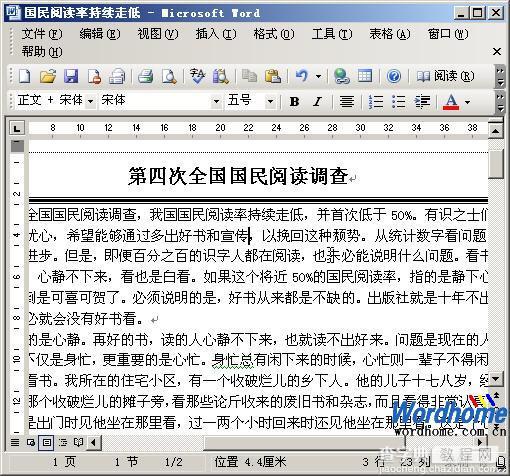 图2008060605 插入Word分割线
图2008060605 插入Word分割线
【在Word2003文档中插入分割线】相关文章:
下一篇:
使用Word2003制作书法字帖
